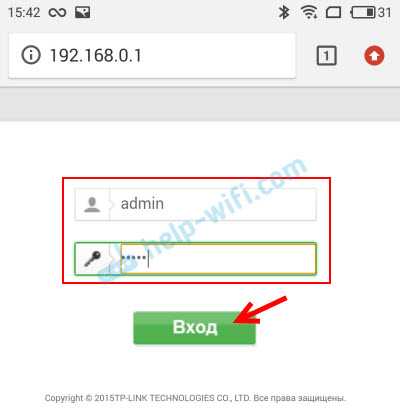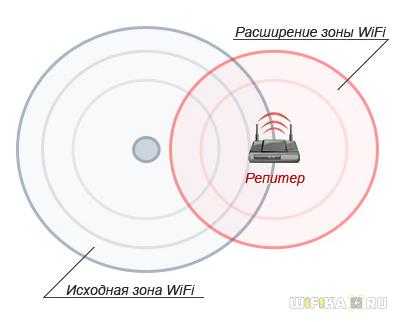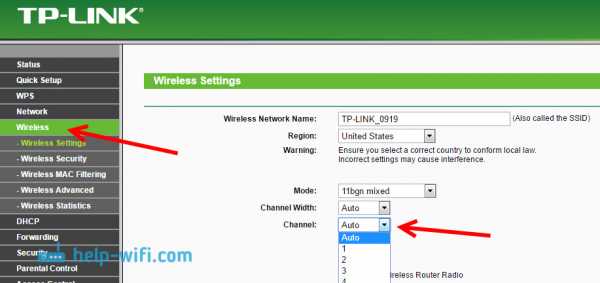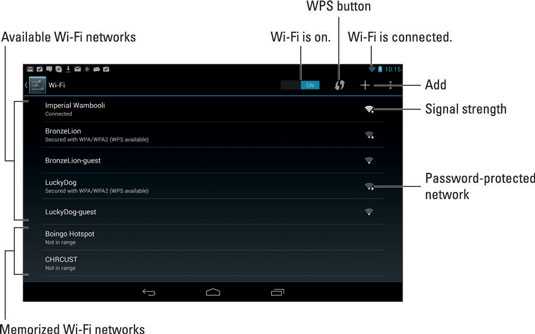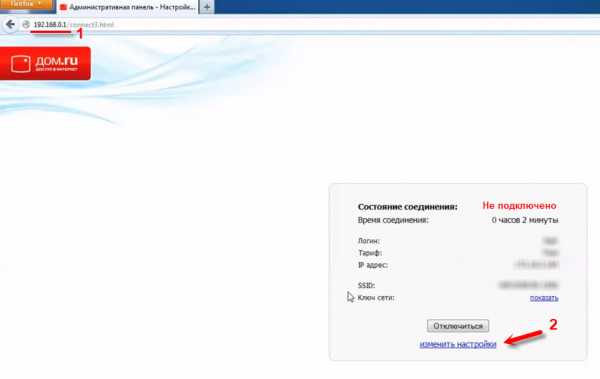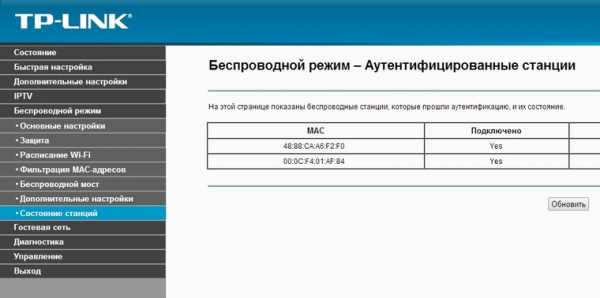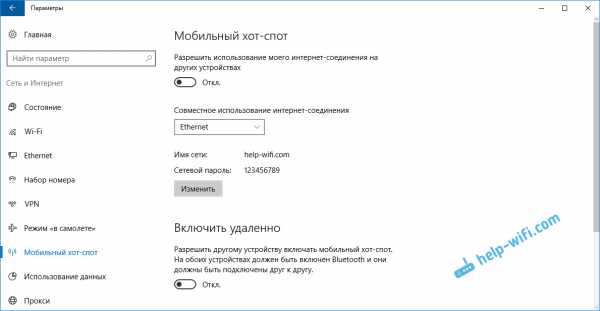Мы принимаем к оплате:
«Подарочный сертификат» от нашего Учебного Центра – это лучший подарок для тех, кто Вам дорог! Оплате обучение и подарите Вашим родным и близким обучение по любому из курсов!!!
«Сертификат на повторное обучение» дает возможность повторно пройти обучение в нашем Учебном Центре со скидкой 1000 рублей!
А также:
Как настроить принтер hp 1102w через wifi
Настройка принтера HP LaserJet Pro P1102w по Wi-Fi
HP LaserJet Pro P1102w по WI-FiНастроить принтер HP LaserJet Pro P1102w по Wi-Fi можно 3-мя способами: простым, совсем простым и через установку драйвера.
Совсем простой способ. Подключаете устройство по USB к компьютеру. Должна запустится программа HP Smart Install в которой вы выберите «соединение через Wi-Fi», следуете подсказкам мастера и получаете настроенный сетевой принтер. USB шнур убираете и печатаете.
Простой способ станет совсем простым если ваш роутер или маршрутизатор поддерживает WPS (Wi-Fi Protected Setup). На роутере должна быть специальная кнопка — WPS. Нажимаете ее и отпускаете когда начнет мигать соответствующий индикатор. Затем нажимаете кнопку беспроводного подключения на принтере. Через 2 минуты принтер должен автоматически присоединиться к вашей сети и быть готовым к печати. При этом HP LaserJet Pro P1102w должен появиться в «Панели управления» в разделе «Устройства и принтеры».
Установка драйвера
Этот способ также простой, но долгий.
Подключаете и установка продолжится. Следуете подсказкам мастера и получаете печать по Wi-Fi.
Печать отчета конфигурации
Иногда необходимо распечатать отчет конфигурации если, например, забыты какие-либо настройки. Для этого зажимаете кнопку «Отмена» на несколько секунд.
Сброс настроек
Если ни один из вышеперечисленных способов не сработал, то, возможно, у принтера глюк. Если простое выключение и через 1 минуту включение устройства не помогает, можно и нужно сбросить настройки HP LaserJet Pro P1102w на заводские.
- Выключаете устройство.
- Зажимаете кнопку «Беспроводной связи» и «Отмена».
- Включаете принтер.
- Когда все индикаторы начнут мигать одновременно отпускаем кнопки.
Настройки сброшены. Можно пробовать подключать устройство по Wi-Fi.
Обновление микропрограммы
Если вы сбросили настройки на заводские, а принтер все равно не хочет подключаться, то можно и нужно обновить прошивку. Саму прошивки можно найти здесь. Там есть ссылочка на порядок обновления.
- HP Print and Scan Doctor — поможет справиться с мелкими неполадками при работе с принтером.
- HP ePrint — для печати из любой точки мира.
Печатайте с удовольствием.
Как настроить функцию беспроводной связи на LaserJet P1102W - Сообщество поддержки HP
Добро пожаловать на форум поддержки HP. Я надеюсь у тебя все хорошо @akk_
Я прочитал о проблеме беспроводной связи принтера, с которой вы столкнулись, и хотел остановиться, чтобы поделиться с вами своими предложениями 🙂
Чтобы подключить принтер к беспроводной сети, используйте временное USB-соединение. Не подключайте кабель USB, пока программа установки не предложит вам.Вот шаги:
- Отсоедините кабель USB от принтера и компьютера. , если он есть.
- Перейдите в Панель управления - Программы и компоненты - выберите все записи о принтере HP LaserJet и удалите их.
- Перезагрузите компьютер.
- Теперь щелкните http://hp.care/2o1xShv, чтобы загрузить и установить драйверы принтера.
-
При появлении запроса выберите параметр «Подключиться через беспроводную сеть».
-
При появлении запроса подключите кабель USB к компьютеру.
-
По завершении установки распечатайте отчет о конфигурации, чтобы убедиться, что у принтера есть имя SSID.
-
Убедитесь, что индикатор готовности горит, а принтер находится в режиме ожидания и не работает.
-
Нажмите и удерживайте кнопку отмены и отпустите ее, когда индикатор готовности начнет мигать.
Будет напечатан отчет о конфигурации.
-
-
Когда отчет о конфигурации распечатается, отсоедините кабель USB от принтера.
Теперь ваш принтер настроен для использования через беспроводное сетевое соединение.
После подключения принтера к беспроводной сети вы также можете печатать со своего iPhone 🙂
Установите приложение HP Smart (ранее - приложение HP AiO Remote) для печати с устройства iOS. Перейдите в магазин Apple Store и установите приложение HP Smart на свой телефон.
Я нашел замечательный документ, в котором даны инструкции по использованию этого приложения.Выполните следующие действия: http://hp.care/2sl1E5V
Пожалуйста, дайте мне знать, решит ли это проблему или вам потребуется дополнительная помощь!
Удачи 🙂
Щелкните « Accepted as Solution » в сообщении, которое решает вашу проблему, чтобы помочь другим найти решение. Чтобы выразить признательность за мою помощь, пожалуйста, нажмите « Значок с изображением большого пальца вверх » ниже!
Нажмите «Принято как решение» в сообщении, которое решает вашу проблему, чтобы помочь другим найти решение.Чтобы выразить признательность за мою помощь, нажмите на значок «Нравится» ниже! DVortex
Я не сотрудник HP
Решено: настройка беспроводной сети p1102w с mac OS X 10.10 - Сообщество поддержки HP
Привет, @Jambol_Albion,
Добро пожаловать на форумы поддержки HP!
Я вижу, что у вас возникли проблемы с подключением принтера Laserjet P1102w к беспроводной сети с помощью устройства Mac OSX 10.10. Я могу помочь тебе с этим.
Во-первых, я отмечу, что подключить принтер к сети с помощью ПК с Windows проще.Если вы не можете взять напрокат или использовать ПК с Windows, выполните следующие действия, чтобы подключить принтер. Если вы можете одолжить ПК, дайте мне знать, какая версия Windows, и я могу предоставить ссылку на драйверы, которые будут выполнять указанные ниже действия автоматически.
Подготовка принтера
- Выключите принтер.
- Когда принтер выключен, нажмите и удерживайте обе кнопки в верхней части принтера.
- Удерживая нажатыми кнопки в верхней части принтера, включите его.
- Удерживайте кнопки нажатыми еще десять секунд.
Настройка принтера по беспроводной сети
- Убедитесь, что принтер подключен к вашему Mac через USB-кабель.
- Щелкните значок Apple, «Системные настройки» и «Принтеры и сканеры».
- Щелкните значок принтера слева.
- Щелкните Open Print Queue, Printer Setup, Printer Utility, откройте Printer Utility и HTML Config.
- (Если вышеуказанный шаг вызывает ошибку, измените браузер по умолчанию на Safari.Пожалуйста, дайте мне знать, если вам понадобится помощь).
- В этом новом окне щелкните вкладку «Сеть», а затем слева - «Беспроводная связь».
- В разделе «Режим связи» выберите «Инфраструктура».
- Выберите свою сеть из списка и затем нажмите кнопку со стрелками.
- В разделе «Режим безопасности» выберите WPA / WPA 2. Если у вас старый маршрутизатор, возможно, вам придется выбрать WEP.
- Введите пароль беспроводной сети в поле ниже.
- Нажмите Применить.
А теперь подождите пару минут. Ваш принтер должен загореться синим светом. Если это не так, либо пароль был введен неверно, либо на маршрутизаторе есть параметр, указывающий на то, что принтер устраняет проблему. Пожалуйста, дайте мне знать, если это так.
Когда у вас будет постоянный синий свет:
- Отсоедините USB-кабель.
- Вернитесь в окно «Принтеры и сканеры».
- Удерживая нажатой клавишу управления, щелкните значок принтера слева.
- Нажмите «Сбросить систему печати».
- Нажмите кнопку «плюс» в нижнем левом углу.
- В этом окне выберите свой принтер из списка.
- Щелкните поле рядом с «Использовать» и выберите свой принтер из списка.
- Щелкните Добавить.
Пожалуйста, дайте мне знать, сможете ли вы распечатать результаты после выполнения вышеизложенного. Если вы можете распечатать, нажмите «Принять решение». Если вы цените мою помощь, нажмите на значок с изображением большого пальца вверх.Оба значка находятся под этим сообщением.
~ DocCottleЯ работаю от имени HP
. Щелкните «Принять как решение» под сообщением, которое решает вашу проблему, чтобы помочь другим найти решение.
Щелкните значок Недурно ниже, чтобы сказать «Спасибо», за помощь!
.Настроить HP P1102W по беспроводной сети без кабеля USB ?? - Сообщество поддержки HP
Hi @SuperC,
192.168.223.1 - это IP-адрес Wireless Direct. Я предоставил шаги для настройки принтера с IP-адреса Wireless Direct на инфраструктуру. (ваша новая сеть)
Щелкните аэропорт в правом верхнем углу на Mac.
Щелкните принтер HP в списке.
Подключение занимает около 3 минут.
(вы не будете в Интернете, пока эта процедура не будет завершена)
Откройте веб-браузер, (Safari) введите IP-адрес 192.168.223.1 для принтера.
Это загрузит встроенный веб-сервер для принтера.
Теперь мы можем настроить принтер по беспроводной сети.
Щелкните вкладку «Сеть», слева щелкните «Беспроводная связь», введите информацию о сети. (SSID-Имя сети, установите его для инфраструктуры, введите свои пароли и тип шифрования)
Примените настройки.
Теперь вернитесь в аэропорт в правом верхнем углу Mac и выберите имя своей сети.
Нам просто нужно добавить сетевой принтер на Mac.
Щелкните по Apple.
Щелкните «Системные настройки», щелкните значок «Печать и сканирование», затем щелкните значок «+».
Затем выберите принтер из списка.
Возможно, вам придется щелкнуть раскрывающийся список, чтобы выбрать имя принтера из списка.
Затем нажмите Добавить.
Протестируйте принтер.
Поскольку гарантийный срок еще не истек, а порт USB на принтере сломан, я бы обратился в службу поддержки HP и попросил заменить принтер. Заполните номер модели и форму, чтобы получить номер дела для более быстрой помощи.
Дайте мне знать результаты. Спасибо.
Gemini02 Я работаю от имени HP
Щелкните значок "Нравится" ниже, чтобы сказать «Спасибо» за помощь!
Изменение настроек беспроводной сети - HP LaserJet P1102W
Этот пост является для меня ссылкой на случай, если в будущем мне придется снова изменить настройки моего беспроводного принтера HP. Сегодня мне пришлось изменить настройки беспроводной сети, так как у меня новый беспроводной маршрутизатор, и я хотел использовать новый SSID. Старый маршрутизатор теперь представляет собой мост-повторитель со старым SSID.
1. Восстановление заводских настроек по умолчанию
Выполните следующие действия, чтобы восстановить заводские настройки продукта по умолчанию.
1. Нажмите кнопку питания, чтобы выключить продукт.
2. Нажмите кнопку питания, чтобы включить продукт.
3. Продукт начинает инициализацию.
4. Во время инициализации нажмите и удерживайте кнопку «Отмена» и кнопку «Беспроводное соединение» (в указанном порядке) в течение 10–15 секунд (пока не будет распечатана страница «Самотестирование / конфигурация устройства»), а затем отпустите обе кнопки.
ПРИМЕЧАНИЕ. Светодиодные индикаторы мигают, пока не будут отпущены обе кнопки. Восстановлены заводские настройки по умолчанию.
2.Изменить настройки беспроводного принтера
1. Подключитесь к одноранговой сети принтера.
2. Вам следует отредактировать сетевое подключение специального принтера на клиенте: «Настройки IPv4» -> «Метод: только локальная связь».
3. Возможно, вам придется «Отклонить и подключиться», пока вы не сможете проверить связь с принтером.
4. Чтобы получить IP-адрес принтера, введите в терминале «arp -a», и вы увидите IP-адрес принтера.
5. Зайдите на http-сайт принтера с ip. (Пример http://3.3.3.3)
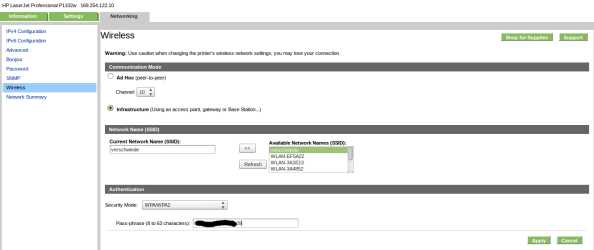
Webui для принтера
Как только вы войдете в веб-интерфейс принтера, перейдите в «Сеть» и настройте вашу беспроводную сеть.
После настройки и работы вы сможете проверить связь с принтером в сети после отключения от сети специального принтера и подключения к обычной беспроводной сети.
В Linux Mint можно всего за 2 клика настроить принтер, на самом деле вам не нужно настраивать ничего, например IP или драйвер ... В Linux мир изменился :-)
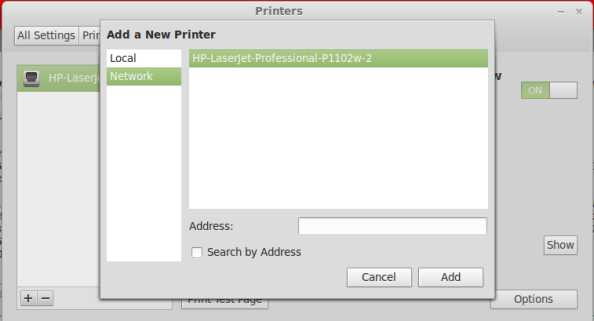
Нравится:
Нравится Загрузка ...